Workspace ONE Access サービスと統合されている Workspace ONE UEM Console の設定を変更する場合は、Workspace ONE Access コンソールの [統合] > [UEM 統合] ページでも設定を更新する必要があります。そうしないと、Workspace ONE Access および Hub サービスは Workspace ONE UEM と通信できません。
Workspace ONE UEM での REST API 証明書の再生成後の Workspace ONE Access サービスの更新
REST API 証明書が Workspace ONE UEM Console で再生成されたら、Workspace ONE Access コンソールで REST API 証明書を手動でアップロードして保存する必要があります。
- Workspace ONE UEM Console の ページで、証明書をエクスポートし、ファイルを保存します。
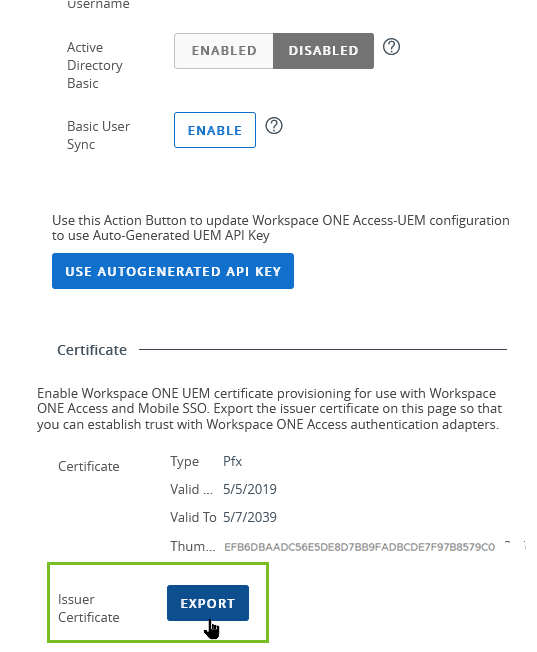
- Workspace ONE Access コンソールの ページの [REST API 証明書] 設定行で、[証明書のアップロード] をクリックします。保存した証明書に移動し、アップロードするファイルを選択します。
- [Workspace ONE カタログ] セクションまでスクロールし、[保存] をクリックします。
![Workspace ONE Access コンソールの [UEM 統合] ページの [証明書のアップロード] ビュー](images/GUID-2D6ECB1D-E33E-4589-81BC-FE425B94EB57-low.png)
- サムプリント ID が Workspace ONE Access、Hub サービス、および Workspace ONE UEM で同じであることを確認します。
- Workspace ONE UEM Console で、 ページに移動し、[証明書] セクションまでスクロールして、サムプリント ID を表示します。
- Workspace ONE Access コンソールで、 ページに移動し、[Workspace ONE UEM 構成] セクションで [証明書の詳細を表示] をクリックします。サムプリント ID が Workspace ONE UEM Console と同じ ID であることを確認します。
- Hub サービス コンソールで、 の順に移動し、[詳細を表示] をクリックします。サムプリント ID が Workspace ONE UEM Console と同じ ID であることを確認します。
Workspace ONE UEM で AirWatch Cloud Connector をアップグレードした後の接続の更新
AirWatch Cloud Connector ソフトウェアをアップグレードする場合は、必ず Workspace ONE Access コンソールで Workspace ONE UEM 統合構成を更新して、パスワード (Workspace ONE UEM) 認証方法の構成を更新します。
- Workspace ONE Access の ページで、[Workspace ONE UEM を介したユーザー パスワード認証] を選択します。
- 設定を無効にしてから再度有効にします。
- [保存] をクリックします。
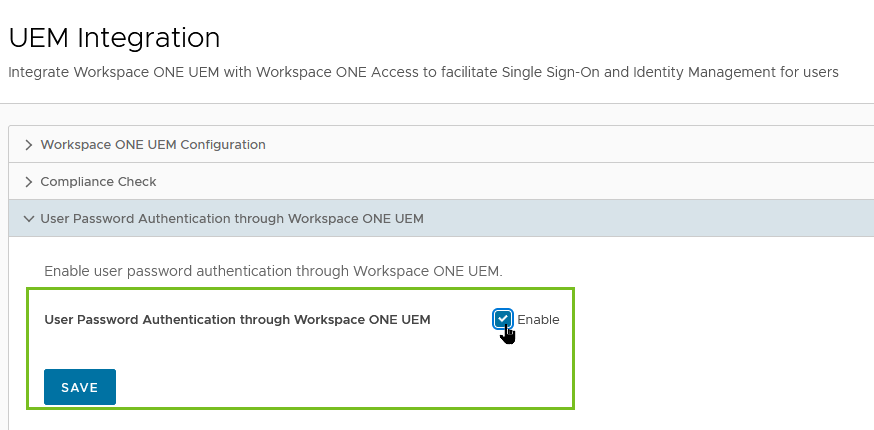
- ページに移動し、[Workspace ONE UEM でのパスワード] を選択し、ページ上の設定が更新されていることを確認します。